彩虹工具箱给图片添加水印的方法
时间:2022-12-20 16:45:23作者:极光下载站人气:17
彩虹工具箱是一款集聚了多种功能的软件,比如有系统运维、编辑工具、编程工具、生活常用工具等之类的功能,如果你想要给一张图片添加一个水印,那么你可以进入到设计工具分类中,在设计工具分类中的图片工具下,就可以找到图片添加水印功能,你可以将图片添加到该功能下进行文字水印的添加,并且还可以设置一下文字水印的透明度、旋转度数、文字水印内容以及水印显示的字体大小等操作,当我们设置好之后将图片复制或者保存图片到电脑中就好了,下方是关于如何使用彩虹工具给图片添加水印的方法,如果你需要的话可以通过这款软件设置哦,一起来看看方法教程吧。
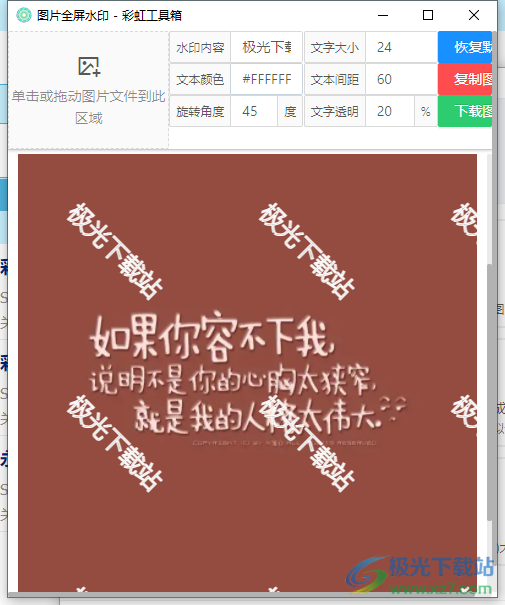
方法步骤
1.我们需要将彩虹工具箱双击打开,然后点击【工具分类】选择【设计工具】,如图所示。
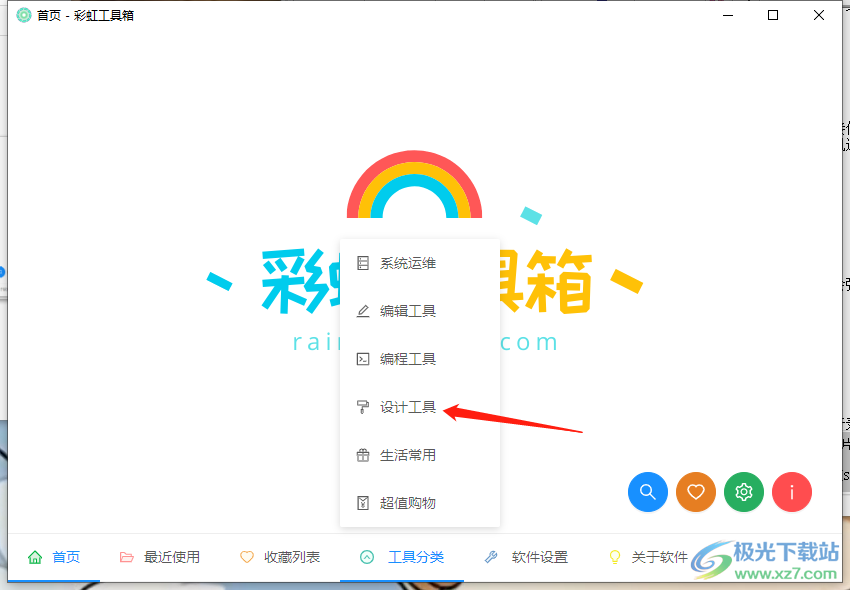
2.在打开的页面中,选择【图片工具】选项,该选项下有很多的功能可以操作,这里我们选择【图片全屏水印】。
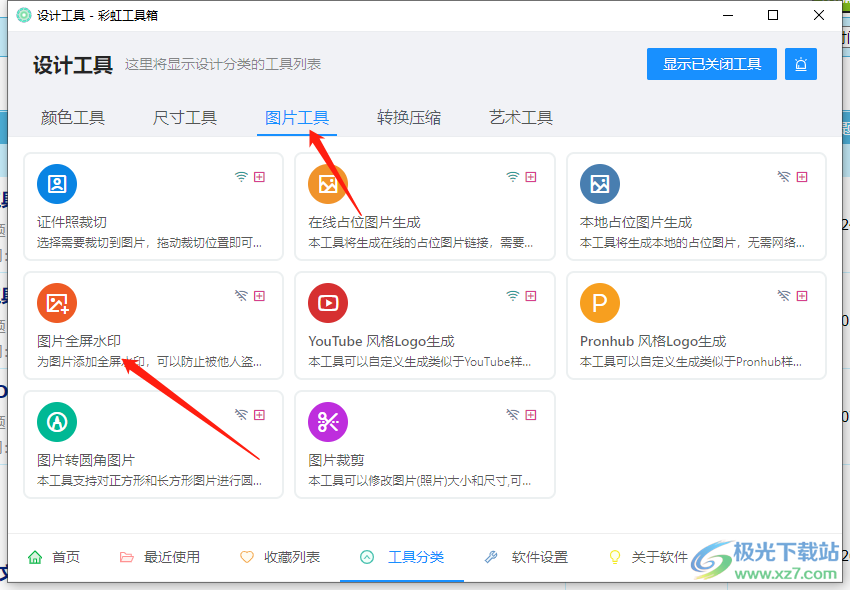
3.之后会打开一个窗口,需要用鼠标点击该窗口上方的加号,打开图片文件夹。
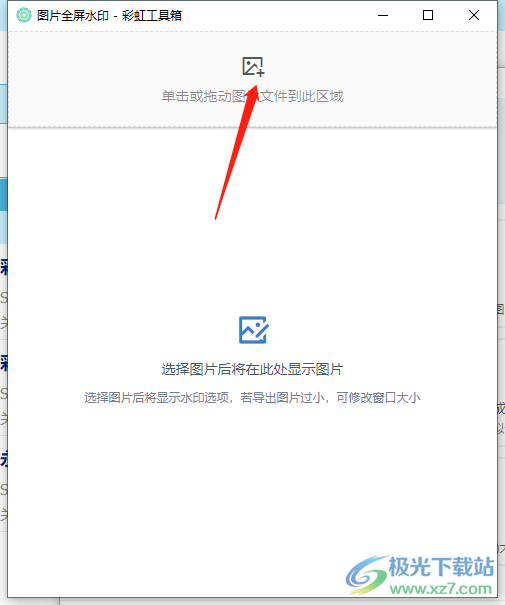
4.在打开的图片文件夹中,将我们添加水印的图片选择好之后用鼠标点击打开按钮进行添加。
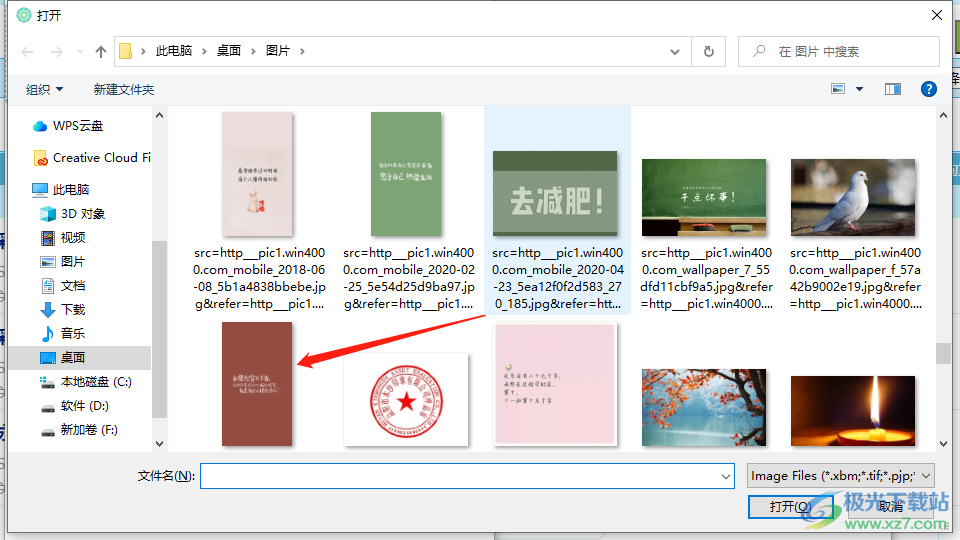
5.之后我们将添加进来的图片进行设置文字水印,在页面的上方,在【水印内容】的框中输入自己想要设置的水印内容,然后根据自己的需要调整一下文字大小、文字颜色以及旋转角度和文字透明度等参数。
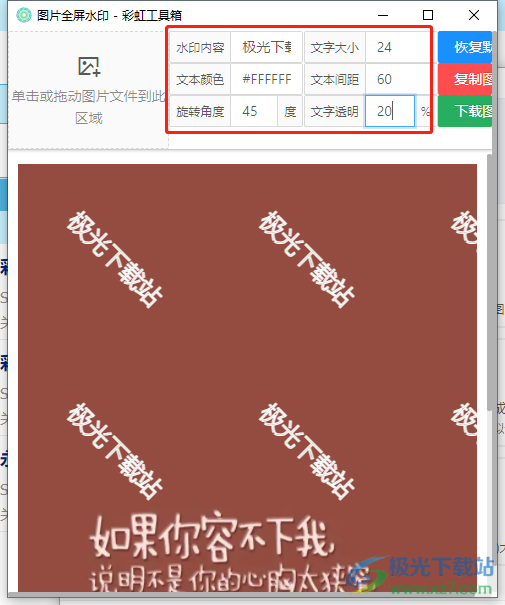
6.如果想要重新设置的话,点击【恢复默认】即可,设置完成之后你可以复制图片,也可以点击下载图片保存在电脑中。
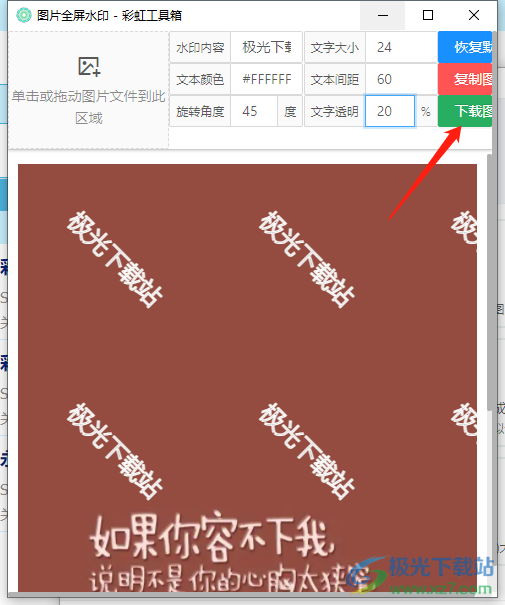
7.点击下载图片之后,会弹出一个保存图片的窗口,输入文件名以及设置一下保存路径,之后点击保存按钮就可以保存了。
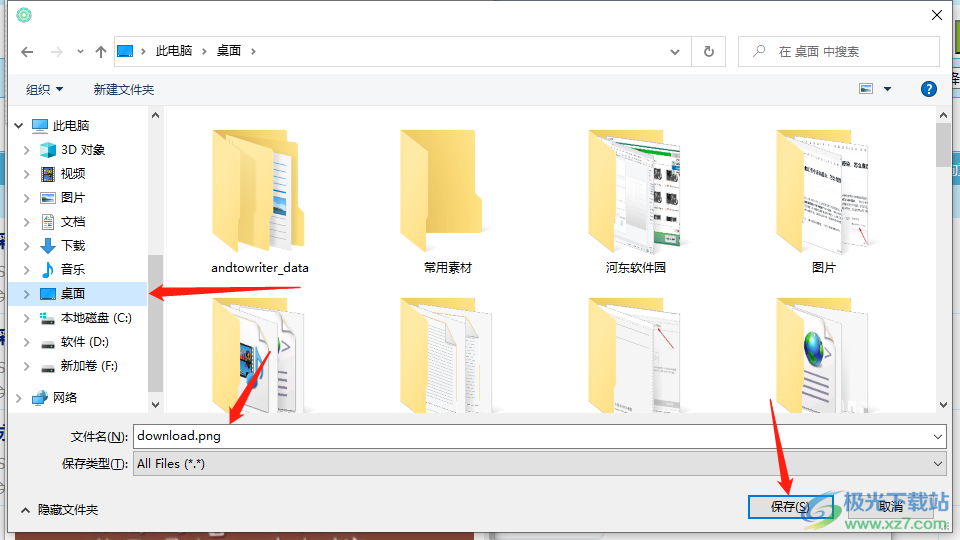
8.最后你可以将保存好的图片双击打开可以查看到该图片添加的水印效果,如图所示。
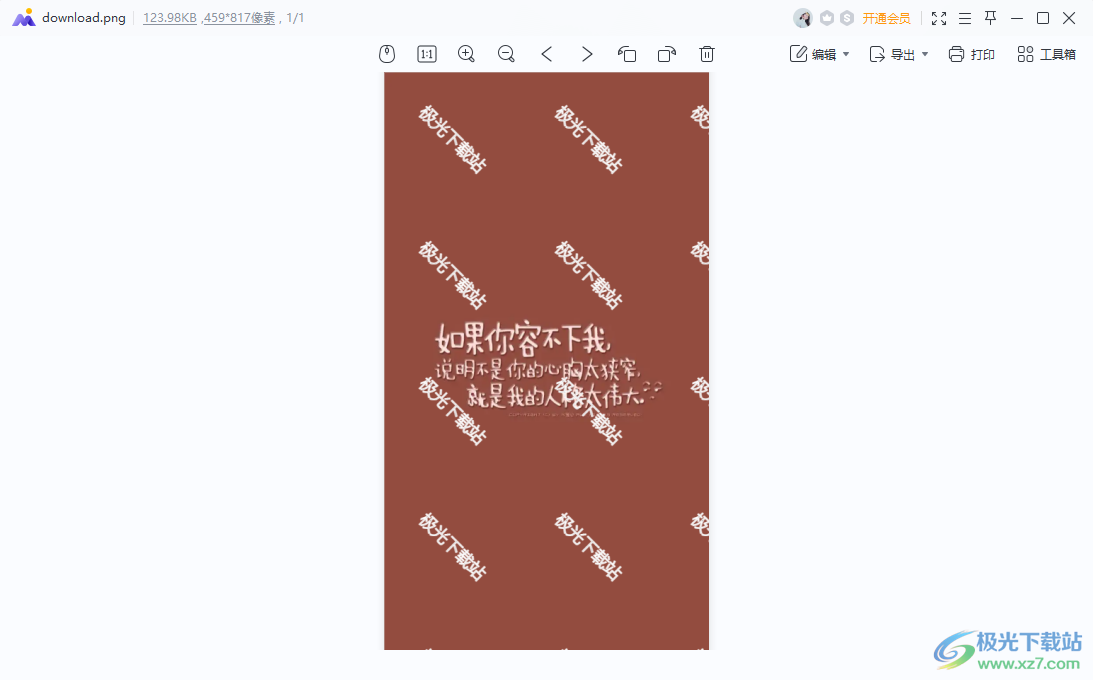
以上就是关于如何使用彩虹工具箱给图片添加水印的具体操作方法,该软件给图片添加水印是非常简单的,直接将我们的图片导入到添加水印的页面中,再设置一下水印文字内容以及文字透明度和旋转度数等参数就可以了,需要的小伙伴们可以自己操作试一下哦。
相关下载
热门阅览
- 1百度网盘分享密码暴力破解方法,怎么破解百度网盘加密链接
- 2keyshot6破解安装步骤-keyshot6破解安装教程
- 3apktool手机版使用教程-apktool使用方法
- 4mac版steam怎么设置中文 steam mac版设置中文教程
- 5抖音推荐怎么设置页面?抖音推荐界面重新设置教程
- 6电脑怎么开启VT 如何开启VT的详细教程!
- 7掌上英雄联盟怎么注销账号?掌上英雄联盟怎么退出登录
- 8rar文件怎么打开?如何打开rar格式文件
- 9掌上wegame怎么查别人战绩?掌上wegame怎么看别人英雄联盟战绩
- 10qq邮箱格式怎么写?qq邮箱格式是什么样的以及注册英文邮箱的方法
- 11怎么安装会声会影x7?会声会影x7安装教程
- 12Word文档中轻松实现两行对齐?word文档两行文字怎么对齐?

网友评论